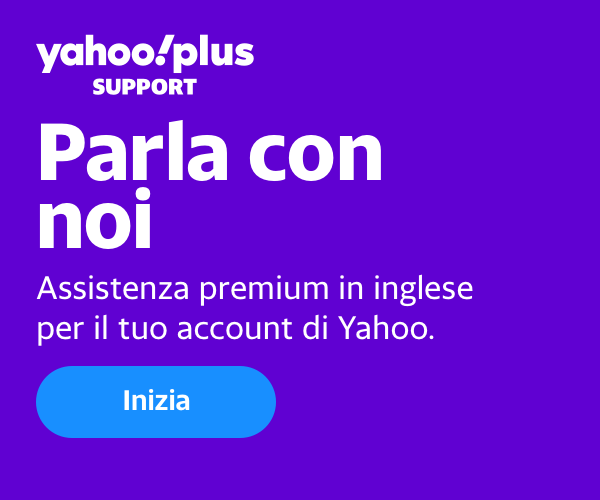Aggiungi, modifica ed elimina cartelle in Yahoo Mail per Android
È difficile navigare tra la miriade di email che riceviamo ogni giorno. Yahoo ti aiuta a organizzare le tue email in cartelle e a raggiungere facilmente quelle più importanti con un solo clic.
Tocca l'icona Posta in arrivo![]() e crea tutte le cartelle e sottocartelle personalizzate di cui hai bisogno, così non dovrai mai chiederti dove si trova un'email importante.
e crea tutte le cartelle e sottocartelle personalizzate di cui hai bisogno, così non dovrai mai chiederti dove si trova un'email importante.
Aggiungere una cartella
- Tocca l'icona Posta in arrivo
 .
. - Nella sezione Cartelle, in fondo all'elenco tocca Crea una nuova cartella
 .
. - Inserisci il nome della cartella.
- Tocca OK.
Eliminare una cartella
- Tocca l'icona Posta in arrivo
 .
. - Tocca e tieni premuta la cartella da eliminare.
- Tocca Elimina.
- Tocca OK.
Rinominare una cartella
- Tocca l'icona Posta in arrivo
 .
. - Tocca e tieni premuta la cartella di cui vuoi cambiare il nome.
- Tocca Rinomina.
- Inserisci il nuovo nome per la cartella.
- Tocca OK.
Creare una sottocartella
Tocca la freccia del menu ![]() accanto al nome della cartella principale per vedere le sottocartelle.
accanto al nome della cartella principale per vedere le sottocartelle.
- Tocca l'icona Posta in arrivo
 .
. - Tocca e tieni premuta la cartella in cui desideri creare una sottocartella.
- Tocca Crea sottocartella.
- Inserisci il nome della sottocartella.
- Tocca OK.

 help
help